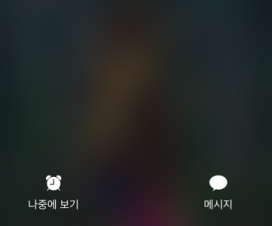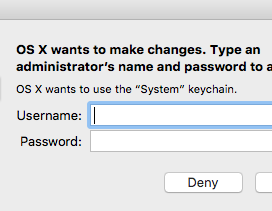이번에 소개하고 싶은 앱은 iOS에서 Automation을 가능하게 해 준 앱입니다.
그를 통해서 iOS는 불가능하다(?)라고 사람들이 알고 있던 것들을 가능하게 해 주기 때문에
특정 서비스 제공자의 입장에서는 정말 충격과 공포를 줄 수 있는 그런 앱이죠…
앱스토어에 등록된 앱의 갯수가 1백2십만개를 넘었고
‘이제 하늘 아래 새로운 앱은 없다. 이제 정말 모바일에서 할 수 있는 앱은 다 나왔다’ 는 사람들도 있지만
Workflow은 그런 말을 한 사람을 무색하게 한 정말 새로운 앱이죠…
이 앱의 소개에서는 아래와 같은 것들이 가능해진다고 얘기합니다.

사람들이 Automation script (=workflow) 을 만들어서 서로 공유하기 쉽게 만든 것도 재밌고
무엇보다 매우 간단한 스크래치 프로그래밍을 하듯 쉽게 직관적으로 workflow 을 만들 수 있는게 백미 중의 백미 입니다.
저는 이 앱에서 가능한 workflow 중에 재밌는 3가지를 소개하려고 합니다.
1) image 파일의 속성 확인하기
2) 특정 웹페이지에 삽입된 이미지를 한 번에 다운로드 받기
3) 스크린 캡쳐할 때 ‘찰칵’ 소리 안 나게 하기
다른 좋은 것들도 많지만 저는 특히 위의 3가지를 유용하게 활용하고 있거든요…
1) image 파일의 속성 확인하기
Mac이나 PC에서는 사진 편집 툴을 활용해서 image의 속성들을 바로 확인할 수 있는데
iOS에서는 (비싼) 전문 앱을 사용하지 않으면 어렵다는 분들에게 유용한 기능입니다.
아래는 초기에 제가 등록한 workflow 입니다.
이 중에 [사진 상세 정보] workflow 를 선택합니다.
그리고 상단의 ►(Play버튼)을 눌러 실행하면 Image를 선택할 수 있는 화면이 뜹니다.
그리고 Image를 선택하면 해당 Image의 상세 정보를 보여 줍니다.
그 뿐만 아니라 이미지를 촬영한 장소 정보를 바로 지도에서 확인 할 수 있게 해 줍니다.
[View location in Maps]를 클릭하면
아래처럼 이미지가 촬영된 장소를 지도에 표시해 줍니다.

2) 특정 Page의 image 들을 모두 다운로드 하기 – Get Images from Page
이번에는 이해하기 쉽도록 workflow 를 실행하는 것을 비디오로 담아 봤습니다.
3) 화면캡쳐할 때 소리 안 나게 하기 – Silent Capture
이번에도 이해하기 쉽도록 비디오로 담아 봤습니다.
저는 Workflow를 자주 사용하기 때문에
쉽게 사용할 수 있도록 extension 의 배치 순서를 바꿔서 Safari에서 바로 사용할 수 있습니다.
Workflow는 하나의 플랫폼입니다.
다른 사람들이 만든 Workflow를 다운로드 받아서 추가할 수 도 있고
자신이 등록한 workflow를 Airdrop, Message, Mail 등을 통해 쉽게 공유할 수 있으며
다른 사람들의 Workflow를 튜닝해서 조금 더 요긴한 기능으로 바꾸어서 사용할 수도 있습니다.
해당 Workflow 에 들어가서 화면하단의 [Actions] 누르면 필요한 기능과 flow들을 아주 쉽게 수정/추가 할 수 있습니다.
Workflow 다운로드 주소는 아래와 같습니다.
유료이지만 충분히 제 값보다 많은 일을 할 수 있는 앱니다.
게다가 지금 한창 세일 중이니 바로 다운로드 받으시길 권장합니다.
이것으로 간단한 Workflow 앱 소개를 마칩니다.
Happy Workflow~!
긴 글 읽어 주셔서 감사합니다.
PS : iPhone 으로 통화와 카톡 정도만 하시는 분들께는 상당히 어려운 앱일 수 있습니다.
위의 동영상 2개를 보시고 마음에 드시면 다운 받으세요~ 🙂